Обновлено 2024 апреля: перестаньте получать сообщения об ошибках и замедлите работу вашей системы с помощью нашего инструмента оптимизации. Получить сейчас в эту ссылку
- Скачайте и установите инструмент для ремонта здесь.
- Пусть он просканирует ваш компьютер.
- Затем инструмент почини свой компьютер.
Ряд пользователей сообщили, что видели ошибку 0x104 на Удаленный рабочий стол под Windows 10. Это может быть чрезвычайно неприятной проблемой, поскольку многим людям во всем мире необходим удаленный доступ к своим рабочим серверам и использование этой функции для сбора или доступа к данным компании, в которой они работают.
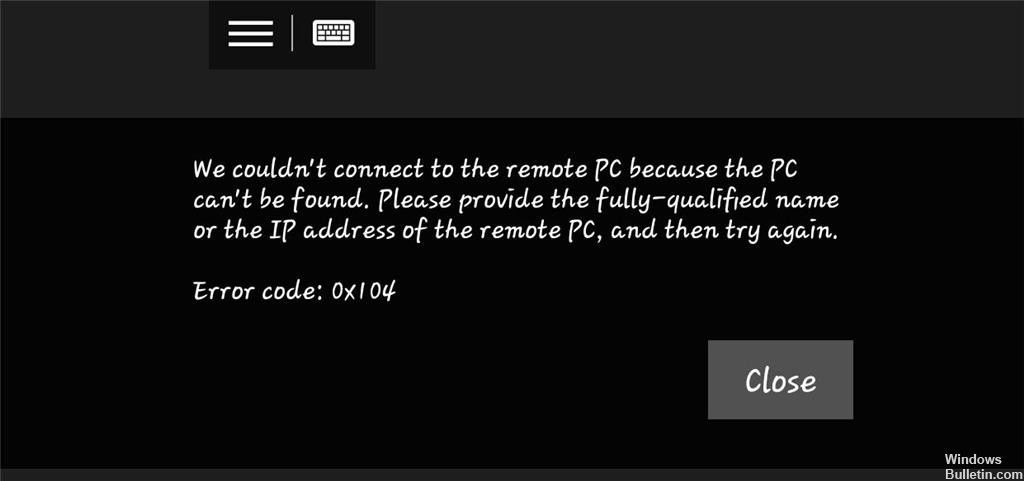
Удаленный рабочий стол - это программа или функция операционной системы, которая позволяет пользователю подключаться к компьютеру в другом месте, видеть рабочий стол этого компьютера и взаимодействовать с ним, как если бы он был локальным. Это особенно полезно на рабочем месте, как дома, так и в офисе. Вы можете получить доступ к своему компьютеру, когда вы дома, на работе или в путешествии.
Одна из наиболее распространенных ошибок удаленного рабочего стола - ошибка удаленного рабочего стола 0x104. Сообщение выглядит следующим образом: «Не удалось подключиться к удаленному компьютеру, потому что компьютер не может быть найден. Укажите полное имя или IP-адрес удаленного ПК, а затем повторите попытку ».
Существует несколько причин ошибки удаленного рабочего стола 0x104. Одним из них является, если у вас есть пользовательские настройки DNS. Это может помешать подключению, поэтому рекомендуется удалить эти пользовательские настройки. Ваш порт также может быть заблокирован брандмауэром. Если это так, не забудьте разрешить порт через брандмауэр Windows, чтобы избежать кода ошибки. В некоторых случаях обнаружение сети отключено, поэтому попробуйте включить его снова.
Хорошей новостью является то, что есть методы, которые вы можете использовать для исправления кода ошибки. Посмотрите на следующие предложения, чтобы увидеть, какие из них подходят именно вам.
Как восстановить код ошибки удаленного рабочего стола 0x104:
Разрешить порту 3389 проходить через брандмауэр

- Нажмите клавишу Windows, чтобы открыть меню «Пуск».
- Введите настройки пульта и нажмите Enter. Откроется окно системы.
- С левой стороны, нажмите на Удаленные настройки.
- В разделе «Удаленный рабочий стол» на вкладке «Удаленный доступ» убедитесь, что выбран параметр «Разрешить удаленные подключения к этому компьютеру».
- Теперь откройте панель управления.
Обновление за апрель 2024 года:
Теперь вы можете предотвратить проблемы с ПК с помощью этого инструмента, например, защитить вас от потери файлов и вредоносных программ. Кроме того, это отличный способ оптимизировать ваш компьютер для достижения максимальной производительности. Программа с легкостью исправляет типичные ошибки, которые могут возникнуть в системах Windows - нет необходимости часами искать и устранять неполадки, если у вас под рукой есть идеальное решение:
- Шаг 1: Скачать PC Repair & Optimizer Tool (Windows 10, 8, 7, XP, Vista - Microsoft Gold Certified).
- Шаг 2: Нажмите «Начать сканирование”, Чтобы найти проблемы реестра Windows, которые могут вызывать проблемы с ПК.
- Шаг 3: Нажмите «Починить все», Чтобы исправить все проблемы.
- Перейдите в Система и безопасность> Брандмауэр Защитника Windows.
- Слева, нажмите на Дополнительные настройки.
- Теперь выберите Inbound Rules, затем найдите Remote Assistance (TCP-In сервера RA).
- Убедитесь, что он активирован.
- Теперь найдите удаленный рабочий стол - пользовательский режим (TCP In и UDP In). Убедитесь, что они включены и что 3389 - это порт. Вы можете проверить порт, увеличив окно так, чтобы был виден столбец Локальный порт.
Убедитесь, что все компьютеры используют одинаковый тип сетевого профиля.

- Нажмите на значок сети на панели задач.
- Подключитесь к сети по вашему выбору.
- Нажмите на свойства.
- В окне «Настройки для всех компьютеров» выберите «Общий» или «Частный».
- Попробуйте посмотреть, решит ли это вашу проблему.
Включить обнаружение сети (для частных сетей)

- Войдите в панель управления.
- В окне поиска найдите Центр общего доступа к сети.
- Нажмите на Дополнительные настройки обмена.
- Нажмите Управление расширенными настройками общего доступа.
- Установите флажок «Включить обнаружение сети».
- Нажмите «Сохранить изменения».
Совет эксперта: Этот инструмент восстановления сканирует репозитории и заменяет поврежденные или отсутствующие файлы, если ни один из этих методов не сработал. Это хорошо работает в большинстве случаев, когда проблема связана с повреждением системы. Этот инструмент также оптимизирует вашу систему, чтобы максимизировать производительность. Его можно скачать по Щелчок Здесь

CCNA, веб-разработчик, ПК для устранения неполадок
Я компьютерный энтузиаст и практикующий ИТ-специалист. У меня за плечами многолетний опыт работы в области компьютерного программирования, устранения неисправностей и ремонта оборудования. Я специализируюсь на веб-разработке и дизайне баз данных. У меня также есть сертификат CCNA для проектирования сетей и устранения неполадок.

